Gostaria de aprender como instalar Nginx e PHP em um computador rodando Ubuntu Linux? Neste tutorial, vamos instalar o Nginx e configurar o servidor para dar suporte às páginas PHP.
• Ubuntu 18
• Ubuntu 19
• Ubuntu 20
• Nginx 1.18.0
• PHP 7.4
Lista de equipamentos
A seção a seguir apresenta a lista de equipamentos usados para criar este tutorial.
Como associado da Amazon, eu ganho comissão por compras qualificadas.
Nginx - Tutorial relacionado:
Nesta página, oferecemos acesso rápido a uma lista de tutoriais relacionados ao Nginx.
Tutorial - Instalar Nginx no Ubuntu Linux
Instale o servidor Nginx e os pacotes necessários.
Adicione a seguinte linha no arquivo de configuração do Nginx.
Em nosso exemplo, definimos o tamanho máximo de upload do Nginx para 32 Megabytes.
Aqui está o arquivo após nossa configuração.
Reinicie o serviço Nginx.
O servidor Nginx foi instalado com sucesso.
Tutorial Nginx - Habilitar suporte ao PHP
Nginx precisa de um programa externo para adicionar suporte php.
Instale o pacote PHP.
Instale outros módulos PHP.
Encontre a localização do arquivo de configuração PHP no seu sistema.
Editar o arquivo de configuração chamado: PHP.INI
Sua versão PHP pode não ser a mesma que a nossa.
A localização do arquivo de configuração PHP pode não ser a mesma que a nossa.
Habilite e configure os seguintes itens do arquivo de configuração PHP.
No nosso exemplo, estamos usando o fuso horário do Brasil.
Edite o arquivo de configuração Nginx para o site padrão.
Habilite o suporte ao PHP para Nginx.
Aqui está o arquivo original, antes da nossa configuração.
Aqui está o novo arquivo com nossa configuração
Verifique se o arquivo de configuração Nginx não tem erro.
Aqui está a saída de comando.
Reinicie o serviço PHP.
Reinicie o serviço Nginx.
Parabéns! Você terminou a instalação do PHP no servidor Nginx.
Tutorial Nginx - Testando a instalação do PHP
Crie um arquivo de teste PHP.
Aqui está o conteúdo do arquivo.
Abra seu navegador e digite o endereço IP do seu servidor web /test.php.
Em nosso exemplo, a seguinte URL foi inserida no Navegador:
• http://172.31.8.195/test.php
A página de teste PHP será exibida.
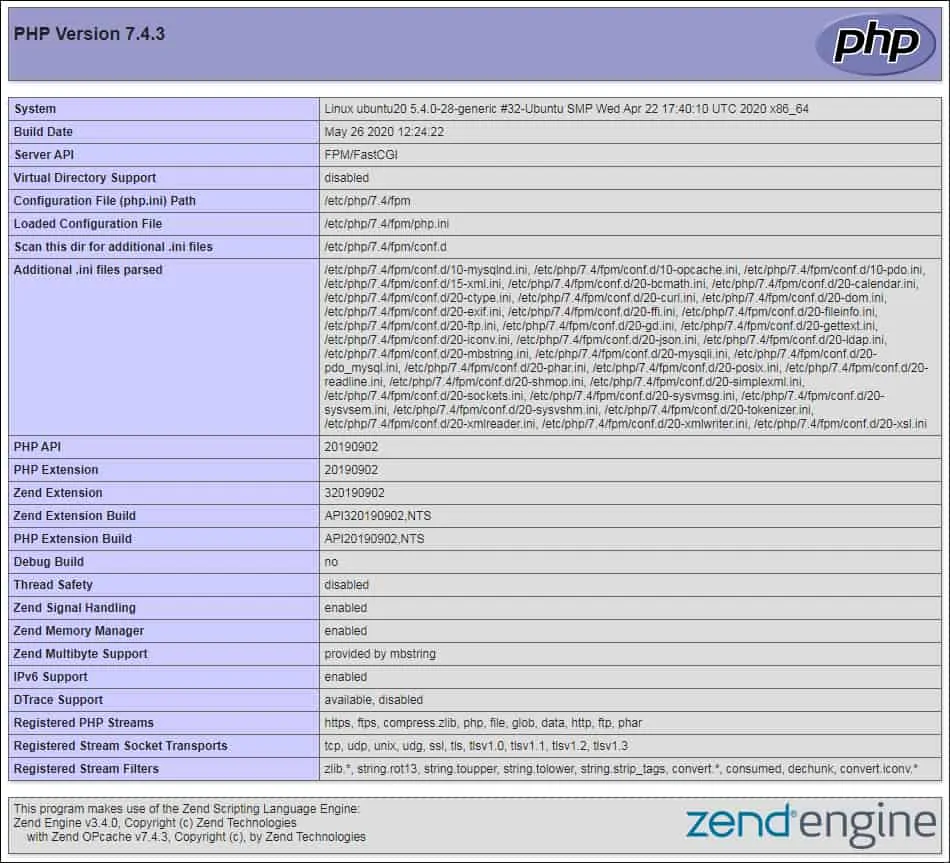
Parabéns! Sua instalação PHP foi concluída com sucesso.
